Para criar um perfil de pressão:
- Selecione a Ferramenta Caneta e comece com um traçado.
- Na barra de ferramentas de contexto, toque em Traçado e exiba o gráfico Pressão usando os botões de navegação.
- A partir do gráfico exibido, siga um destes procedimentos:
- Arraste qualquer nó final para baixo para reduzir a largura do traçado uniformemente ao longo do comprimento do traçado.
- Arraste qualquer alça de nó para baixo e, em seguida, toque no meio da linha de perfil para adicionar um nó que pode ser arrastado para cima para estreitar o traçado de acordo com a curvatura do gráfico.
- Arraste qualquer nó de extremidade para baixo e, em seguida, toque repetidamente ao longo da linha de perfil para adicionar vários nós que podem ser posicionados verticalmente e horizontalmente para formar um traçado de largura variável.
- Comece a desenhar os traçados de caneta.
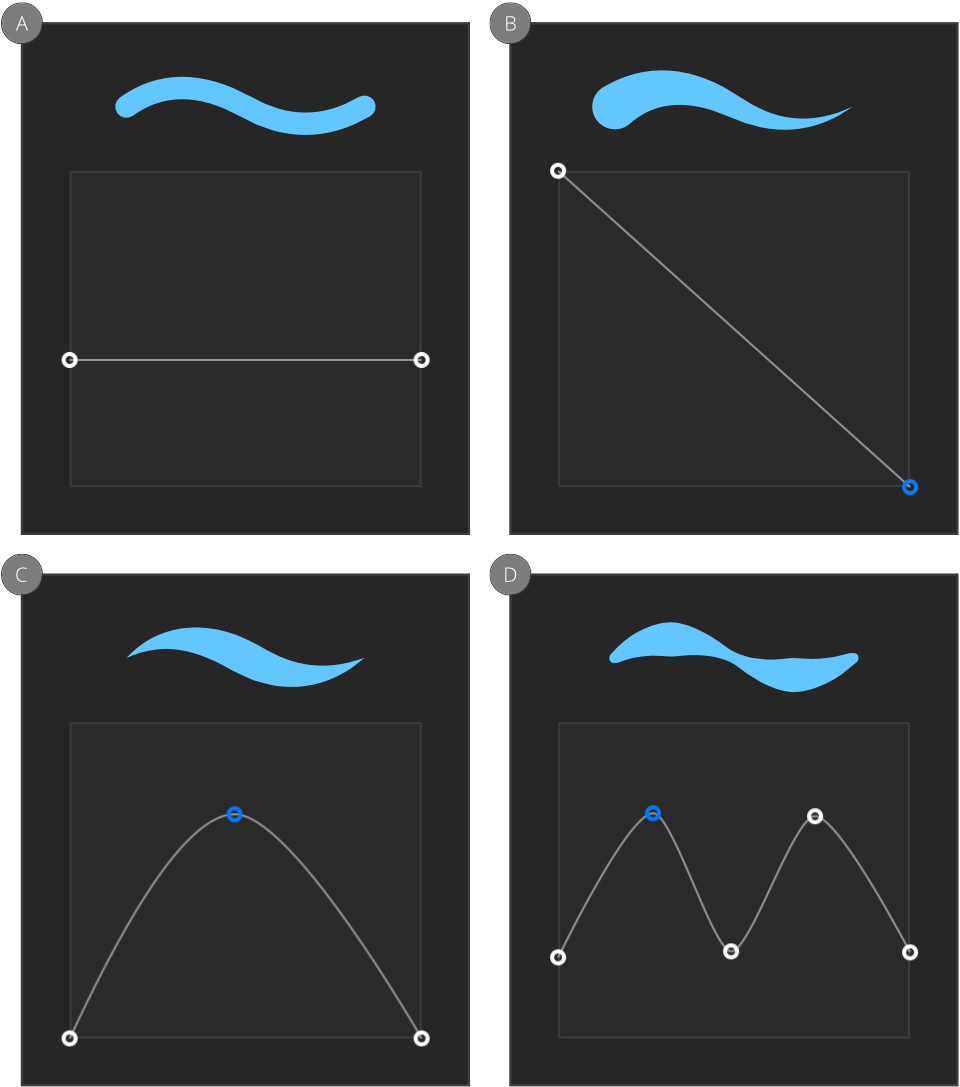
Para redefinir o perfil de pressão:
Siga um destes procedimentos:
- Toque em uma área vazia do gráfico de pressão e selecione Redefinir pressão.
- Toque duas vezes em um nó para selecioná-lo e, em seguida, selecione a opção no menu pop-up.
O perfil é revertido para o padrão.
Para simular traçados de caneta sensíveis à pressão:
- No gráfico de perfis de pressão do painel Traçado (veja acima), selecione um nó final na linha do perfil e arraste-o na vertical para uma nova posição; para adicionar nós, toque na linha e posicione livremente para formar uma curva.
- Repita para outros nós conforme necessário.